特色商品
作为过去7年的摄影师,我最苦恼的事情之一就是找到一种简化后处理流程而又不影响照片质量的方法。 当我开始拍摄新生儿时,这比以往任何时候都变得更加重要,因为我已经花了大量的时间照在新生儿照片上了。 两年前我开始使用 MCP的融合行动套装,当它问世时,我也开始使用MCP 新生儿必需品Photoshop动作。 在本文中,我想向您展示我的编辑过程以及所有相机信息。
相机和设置:
是兰德里(Landry),当时不到一周。 她是我的第一次户外摄影,这使她对我和我的投资组合都很特别。 我在七月的阴天在俄亥俄州给她拍照。 天空没有阳光的斑点。 我们在她镇上当地法院的草坪上。 我用了 Nikon D5100 和 50mm镜头。 (如果您正在寻找一个好的人像镜头,我不能推荐一个更好的人像镜头!)
我的ISO为100,拍摄的光圈为f1.8,快门速度为1/4000。 婴儿离我大约2米。 下面的这张图是SOOC,没有调整或收成。

幕后花絮:
我选择不随身带尿布套,因为母亲不想让兰德里裸照,所以我们把她的尿布放在身上。 我在当地一家杂货店买了可乐瓶。 老式可乐板条箱属于我的母亲,装在板条箱中的两块被子是祖母手工制作的老式被子。
设置很简单:用折叠的被子塞满板条箱,然后将婴儿放在上面。 我把她的腿放在她的下面,把她的手放在她的头下面。 因为天气非常温暖潮湿,所以让她睡着没问题。 妈妈在框的右侧右侧,助手也在左侧。 (免责声明:在新生儿拍摄过程中,无论有薪还是由父母陪伴,总是非常重要。婴儿不能举起自己,即使躺着,也可以随时滚动或移动到不安全的位置,尤其是在在道具上,而不是直接在地板上。)
庄稼:
当我将其带入Photoshop时,我使用了ACR(Adobe Camera Raw)来裁剪镜头并将其对齐。 这张特殊的照片是我在很远的地方拍摄的,以给人以周围风景的感觉。 这是我拉入Photoshop进行编辑的8×10裁剪:

在Photoshop中编辑:
我个人的喜好是我爱 融合操作集中的一键式颜色,几乎所有我的彩色照片都使用了它。 我也喜欢柔软的 新生儿必需品中的覆盖物。 通常在新生儿或儿童拍摄中,我会将两者混合在一起。 当我开始时,我总是以“一键式颜色”开始。 通过这种特殊的拍摄,我觉得在Fusion场景中使用Rustic可以看到老式的板条箱以及周围的棕色和红色。 我从“颜色融合”操作中应用了Rustic。 下面的这张照片是不透明度为75%的一键式颜色: 
下面这张图片是使用Rustic制作的,不透明度为50%。 
从编辑中可以看到,虽然颜色确实带出了可乐条板箱和周围的建筑物和草皮之类的环境,但婴儿身上的对比度却太高了,呈红色,这是新生儿必需品派上用场的地方。 我开始 让红军摆脱新生儿必需品。 这是遮罩和最终产品,不透明度为50%。
面具:
结果如下:

接下来,我应用了Hush Jaundice。 即使婴儿看起来不像她所需要的颜色,我也将检查我的颜色级别并以任何方式应用它,因为肉眼无法始终看到打印机会出现的一点点黄色,并且我始终确保进行编辑用于打印。 这是遮罩以及来自新生儿必需品的Hush Jaundice的最终编辑,透明度为55%。
面具:

结果如下:

在Hush Jaundice和Reds中,您会注意到我在婴儿身上使用了非常宽松的羽毛。 羽毛使它看起来最自然,并且取决于婴儿的肤色是红色还是黄色,我可能不一定会走进去并沿着婴儿的线条进行精确的羽化。 这一切都取决于镜头。 由于颜色问题,我有需要密切关注婴儿的镜头。 您还会注意到,在一开始,SOOC Landry是红色的。 我为什么不先应用这两个,然后再解决呢? 由于“一键式颜色和质朴”将颜色设置应用于Landry,从而改变了她的外观。 等到我执行了最大的换色动作之后,我不仅可以补偿Landry的皮肤,还可以补偿这些动作。
我要应用的下一个修改是 婴儿奶瓶Photoshop动作 来自新生儿必需品。 当我的镜头有点暗或有对比时,我喜欢使用“婴儿奶瓶”,因为它可以轻微雾霾使物体变亮,而不会过度使用。 我刚出生的镜头并不意味着黑暗和反差,这可以帮助他们。 这是应用的婴儿奶瓶,不透明度为19%:

婴儿奶瓶还增强了One Click Color的“ Spotlight”层,这确实更加强调了Landry。 但是,我仍然想要一个漂亮的自然小插图,因此我使用了新生儿必需品中的自然小插图。 我以53%的不透明度将其应用在“婴儿奶瓶”层下面,因此它被乳白色略微雾化,并且不会太粘。 (免责声明:我个人的观点是,在使用小插图时,应确保您所应用的画幅不会太过剧烈,以至于无法完全消除角落的颜色或完全遮盖主体。有些人可能会说这是“首选”摄影师和客户”,我觉得它看起来很草率。您没有理由用小插图遮盖您的照片,但是可以使用柔和的小插图来增强主题。)
这是所有修改的最终照片!

整个过程花了我大约1300分钟的时间来完成,而我过去通常要花XNUMX分钟来进行手动编辑。 我使用了MCP的Facebook动作来制作较小的证明尺寸,以便在线共享。 我已经稍微修改了操作,以将图像最长保存在XNUMXpx处,这是我个人对客户的证明尺寸的偏爱。 保存校样时,我还会应用水印,为方便起见,我将水印添加为画笔预设。
这是会议中的其他镜头,全部 编辑与融合和新生儿必需品:



珍娜·施瓦兹(Jenna Schwartz)是内华达州拉斯维加斯郊外亨德森(Henderson)的精品新生儿和儿童摄影师。
没有评论
发表评论
你必须 登录 才可发表评论。










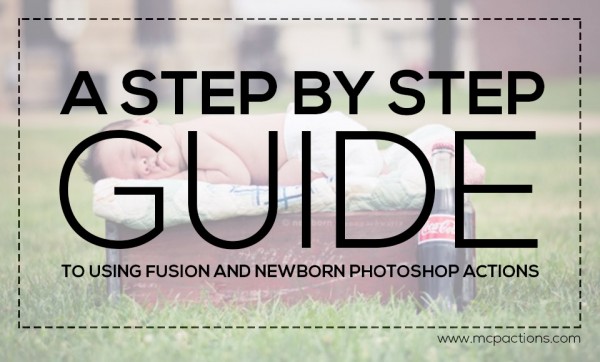






























如此漂亮可爱的照片集。 您所有的照片都触动人心。 请继续保持…..